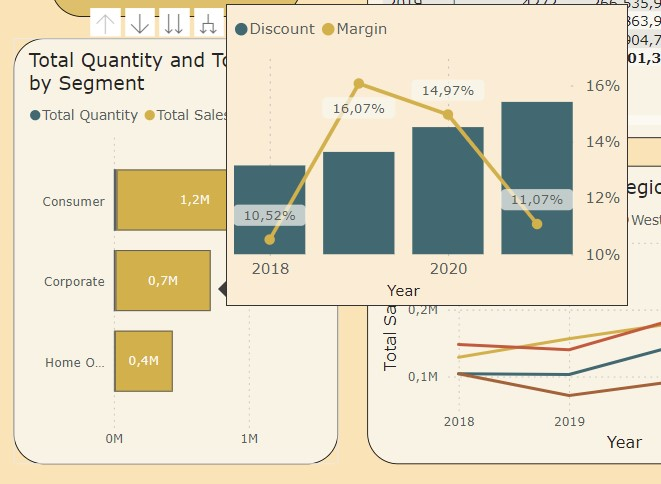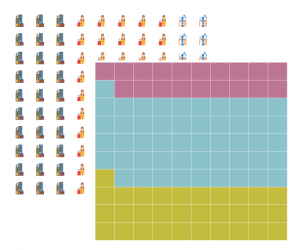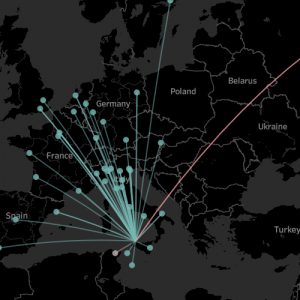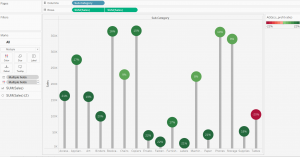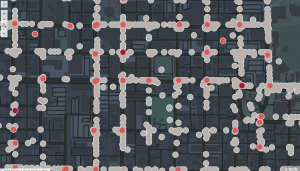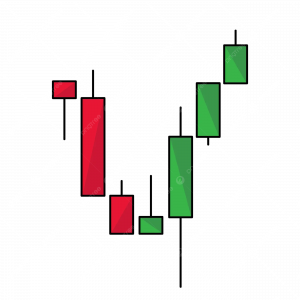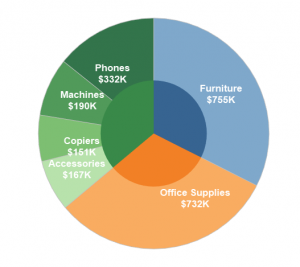Tooltip
Il termine tooltip nasce dall’unione delle parole ‘tool’, strumento, e ‘tip’, suggerimento. Il tooltip, letteralmente “consiglio su uno strumento”, nell’ambito della data visualization è utile per fornire informazioni aggiuntive in un determinato grafico, informazioni utili per l’utente finale. Solitamente si attiva automaticamente al passaggio del mouse sull’area del chart attinente, quindi non è necessario il click dell’utente. Al passaggio del mouse si aprirà un piccolo box contenente ulteriori informazioni circa l’elemento cui è collegato, informazioni e grafici racchiusi in un’altra pagina.
É molto utile perché è possibile usarlo non solo per dare info in più attraverso i grafici, ma anche con caselle di testo a titolo esplicativo di un determinato elemento del report.
Possiamo creare piccoli tooltip anche con i pulsanti:
Se clicchiamo sul pulsante e andiamo su Action, possiamo notare che c’è la funzione Tooltip, ma in questo caso non è ciò che ci interessa poiché con questa funzione possiamo solo aggiungere ciò che scriviamo nel box sottoindicato.
Per prima cosa, per creare un tooltip vero e proprio, dobbiamo creare un’altra pagina col grafico che vogliamo inserire come info aggiuntiva.
Fatto questo, andiamo su Page information e abilitiamo la funzionalità Tooltip, altrimenti, quando andremo a visualizzarlo nella pagina del report, avrà le dimensioni di una pagina normale, comprendo tutti gli altri grafici! In questo modo la size è contenuta.
Dopodiché creiamo il nostro grafico con le informazioni aggiuntive al report, nel caso del dataset usato, l’andamento di Discount e Margin negli anni:
Torniamo sulla pagina principale, selezioniamo il grafico a cui vogliamo collegare il tooltip:
Abilitiamo la funzionalità tooltip, cliccando sulla pagine che lo contiene:
Dopodiché vedremo che, passando il mouse sul nostro grafico, avremo il tooltip!
Come vediamo, il tooltip può arricchire di informazioni aggiuntive il nostro report pur mantenendolo ordinato e puntuale.